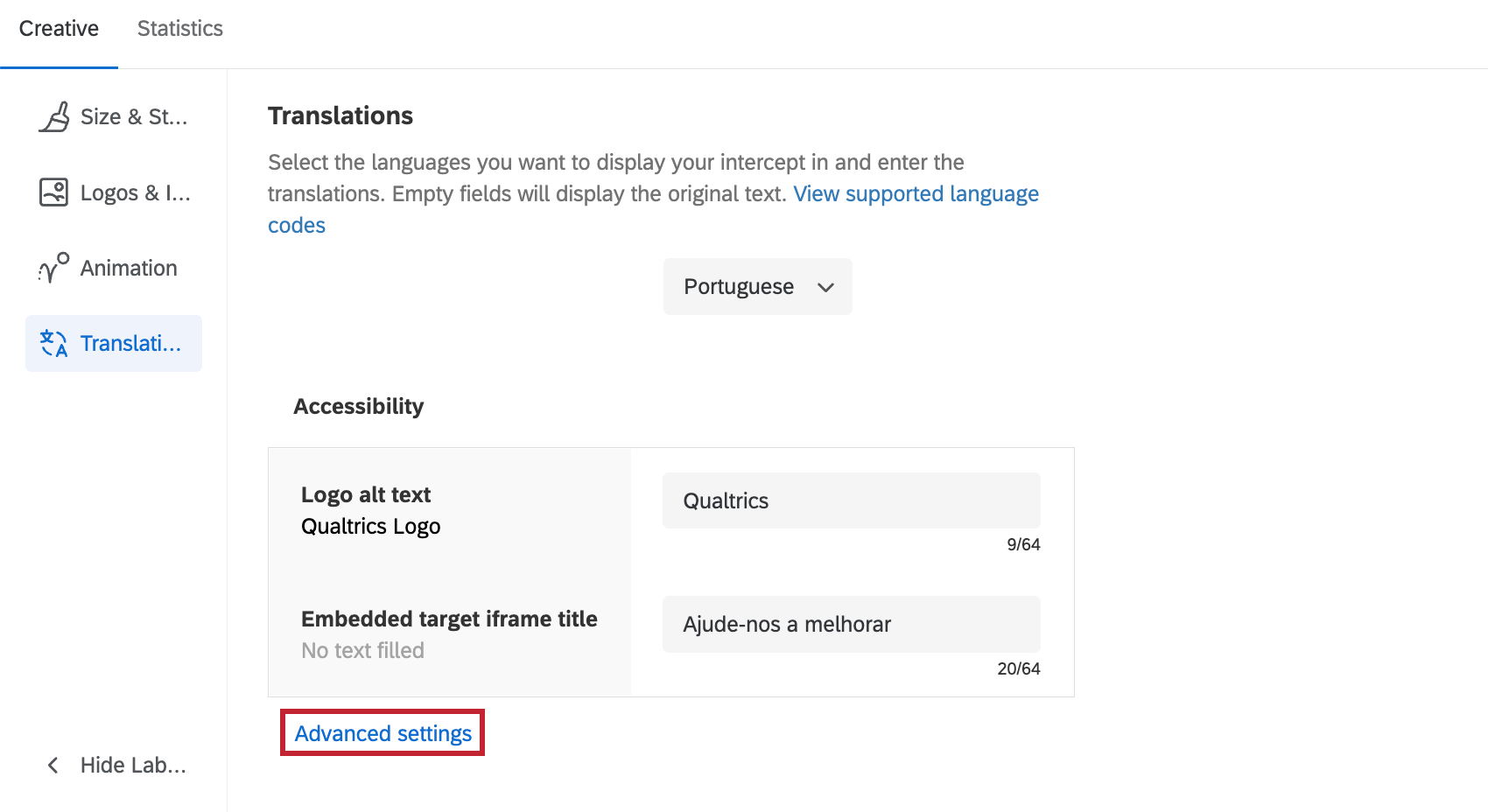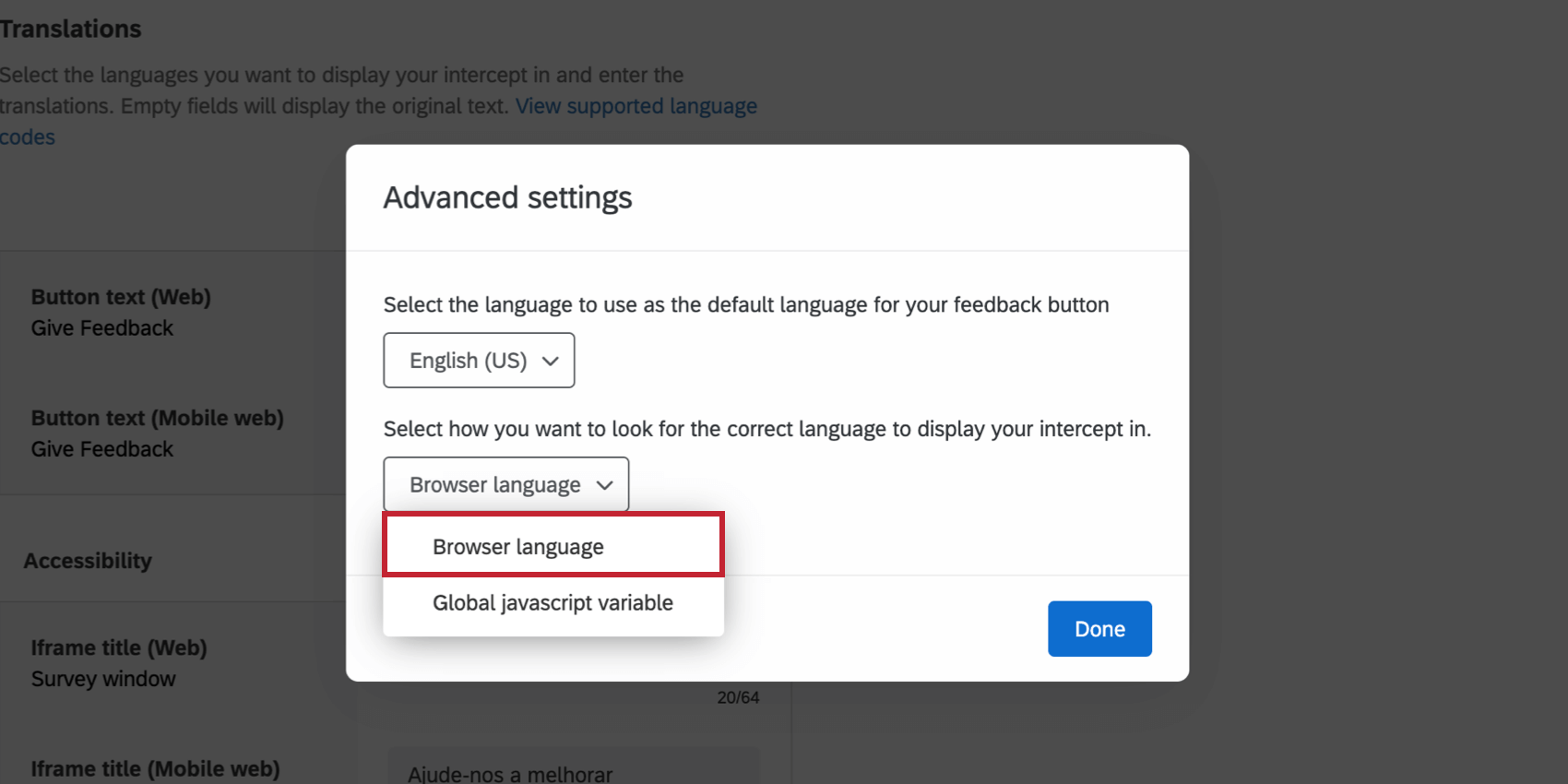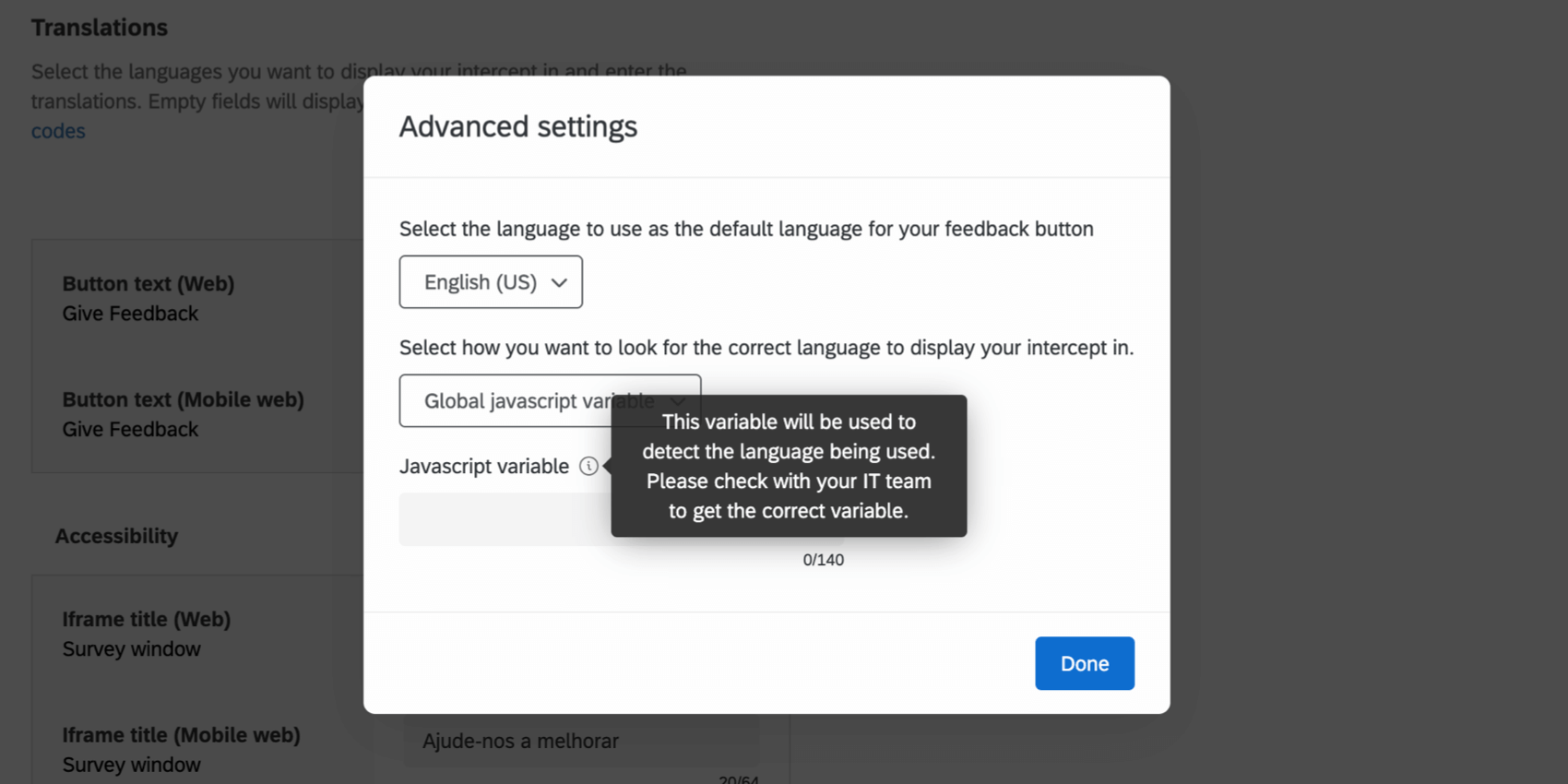Tradurre le intercettazioni guidate
Informazioni sulla traduzione delle intercettazioni guidate
Tutte le intercette guidate (come il pulsante di feedback, la finestra di dialogo reattiva, il feedback incorporato nell’app e il feedback incorporato templato) possono essere tradotte in più lingue, senza la necessità di creare più creazioni o serie di azioni per ogni lingua. Una volta aggiunte le traduzioni all’intercetta, i visitatori del sito la vedranno automaticamente nella lingua appropriata. Le intercettazioni determinano la lingua dell’intervistato in base alla lingua del browser o alle impostazioni configurate nell’intercettazione.
Aggiunta di traduzioni a un’intercettazioni guidata
- Aprire l’intercetta.
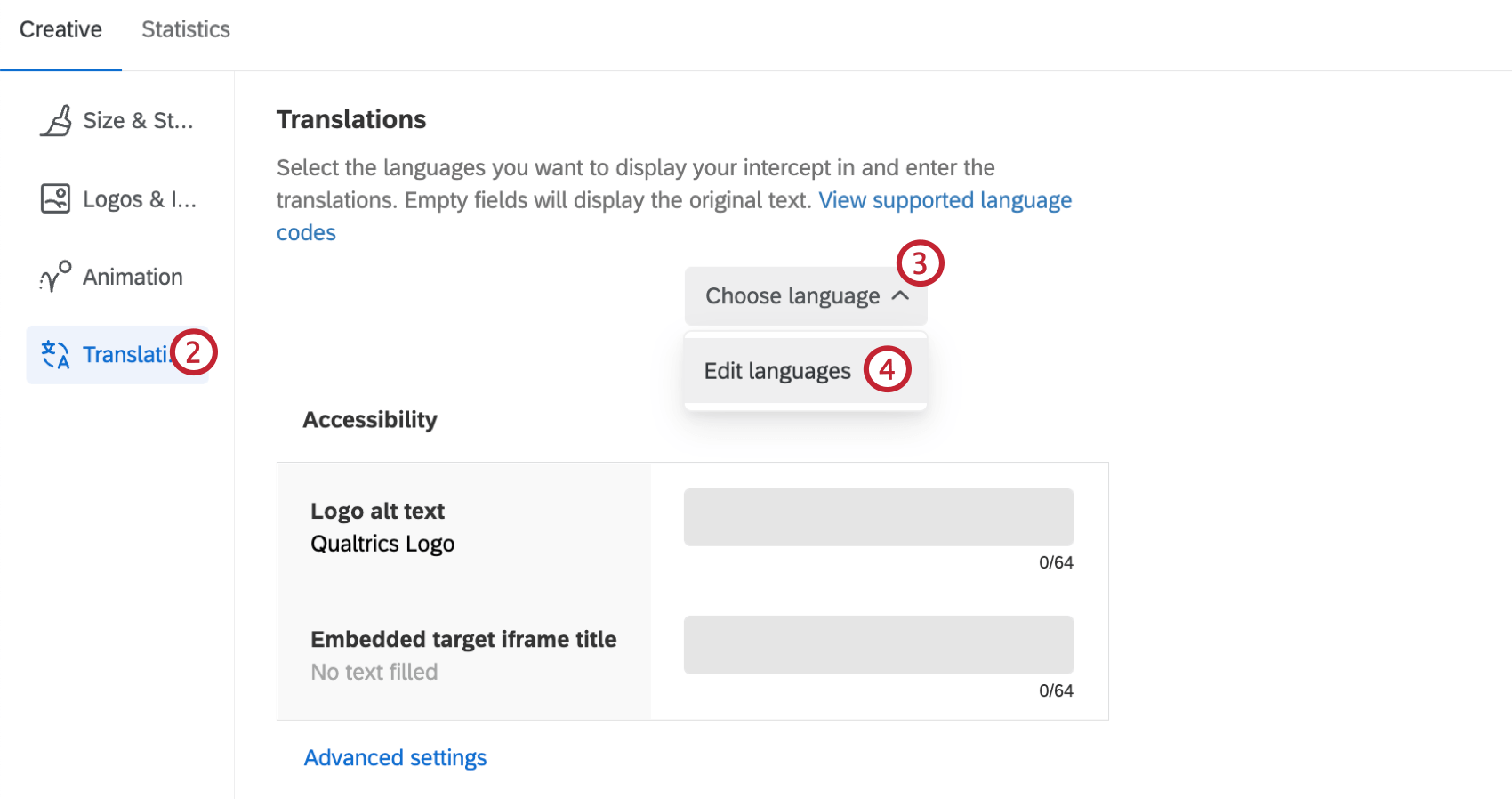
- Andate alla sezione Traduzioni.
- Fare clic su Scegliere la lingua.
- Se è la prima volta che si aggiungono traduzioni, fare clic su Modifica lingue.
- Selezionare la lingua base della creatività e le lingue aggiuntive per le quali si desidera aggiungere le traduzioni.
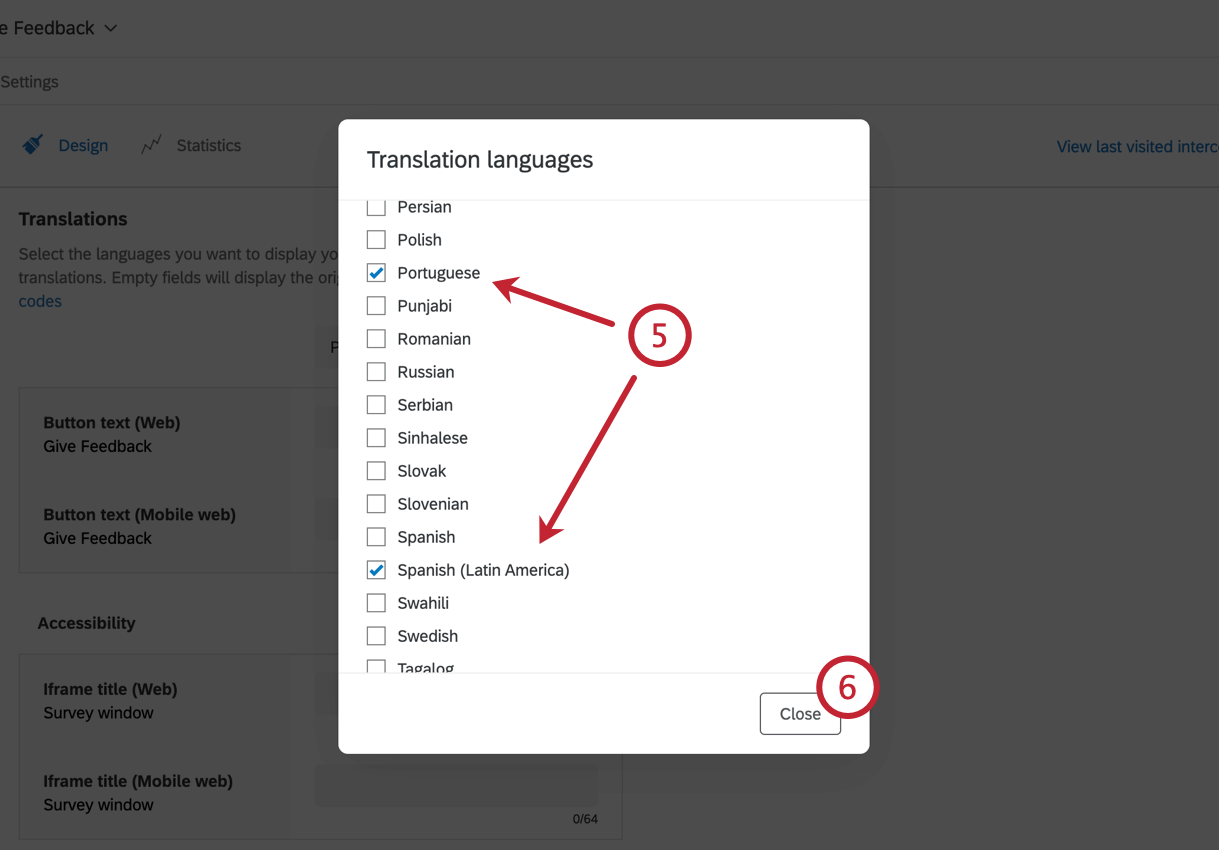
- Fare clic su Chiudi.
- Utilizzare il menu a tendina per selezionare la lingua per la quale si desidera fornire le traduzioni. È possibile tornare a questo menu a tendina quando necessario.
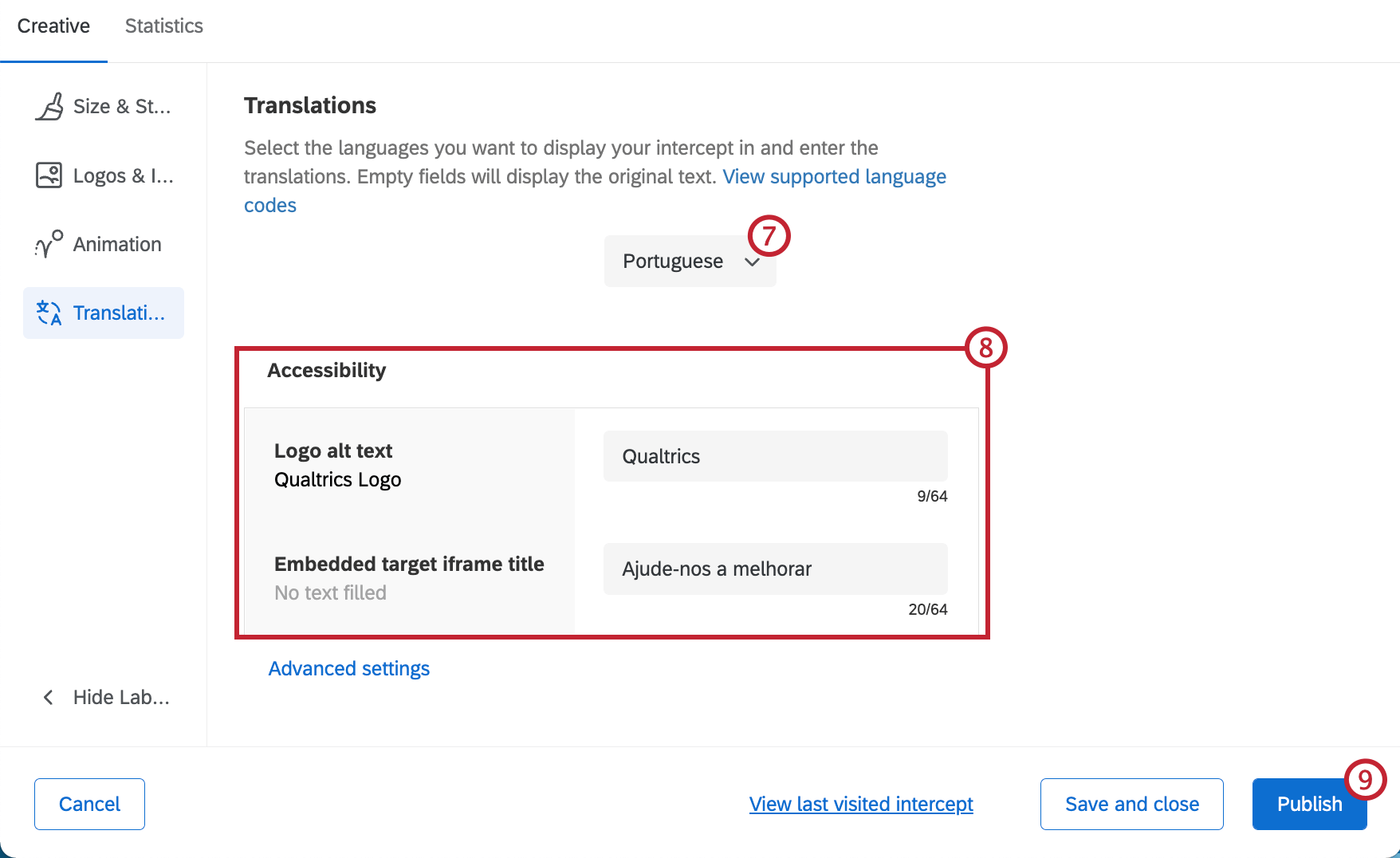
- Inserite le traduzioni per ciascuno dei vostri pulsanti. Assicuratevi di rispettare i limiti di caratteri.
- Ricordate di salvare o pubblicare le modifiche!
Opzioni di lingua avanzate
È possibile controllare come viene decisa la lingua dell’intercetta quando un visitatore la sta guardando. Fare clic su Impostazioni avanzate per configurare questo aspetto.
Lingua del browser
Se si seleziona Lingua del browser, l’intercetta corrisponderà alla lingua del browser del visitatore del sito, a condizione che sia stata caricata una traduzione per quella lingua. Se non si dispone di tale traduzione, l’intercetta sarà impostata sulla lingua in cui è stata scritta originariamente.
Variabile Javascript globale
La variabile globale Javascript è il meccanismo personalizzato per indicare la lingua in cui mostrare l’intercetta. Per determinare questa variabile è necessaria una stretta collaborazione con il team IT o di sviluppo web.
I valori di questa variabile Javascript devono corrispondere ai codici lingua disponibili.
Inserire il nome della variabile nel campo Variabile Javascript.